リハーサルマークは Shift + A
基本、同じ文字にはならないようになっているので、挿入したら後ろのリハーサルマークが更新される。
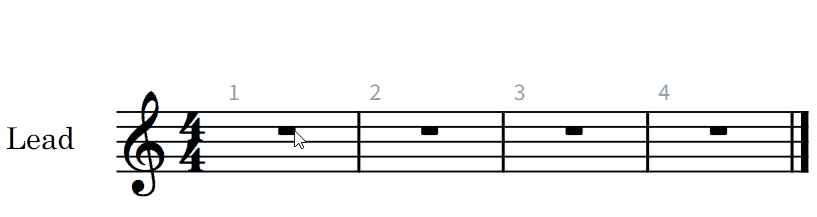
下ゾーンから、文字、数字、小説番号なども選べる。
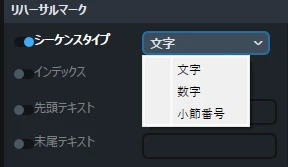
デザインに関しても浄書オプションでかなり細かく設定することが出来て、
水平位置では、
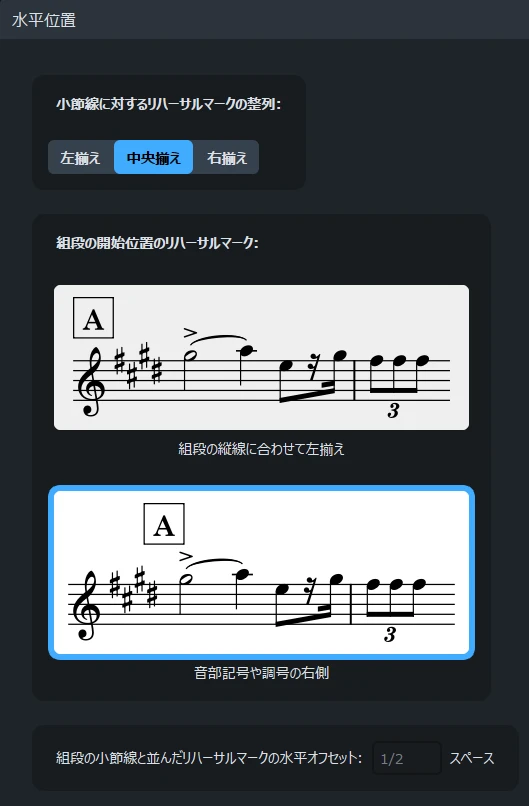
垂直位置では、
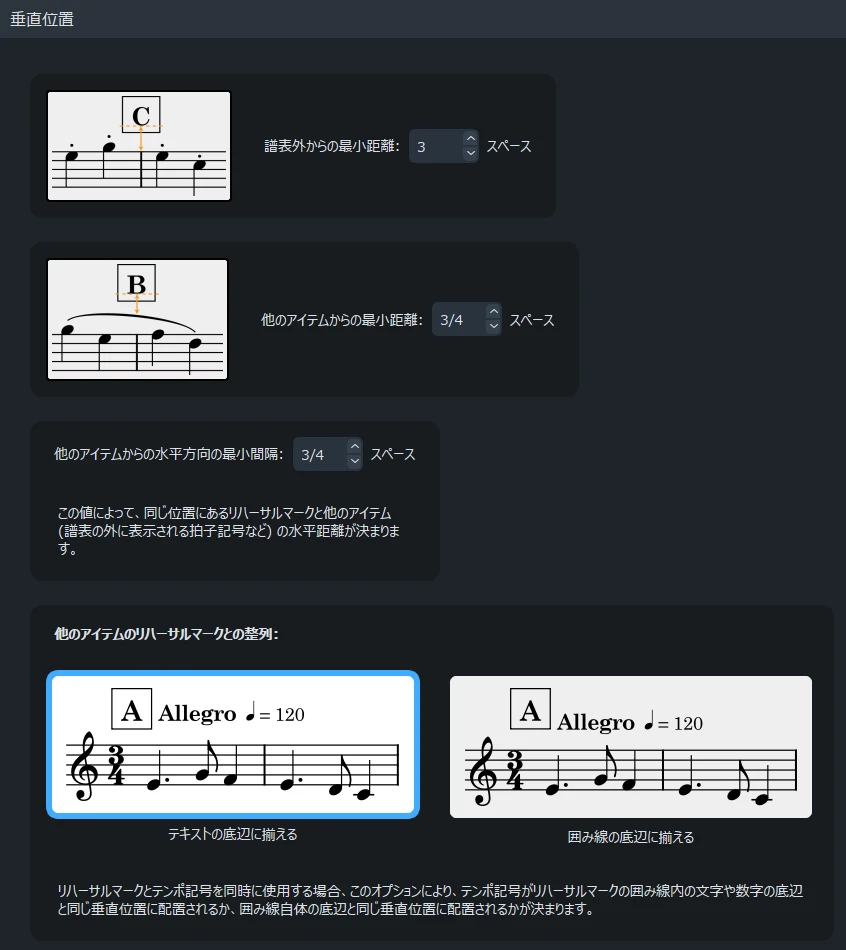
囲み線の種類や余白など、ありとあらゆる設定が可能。
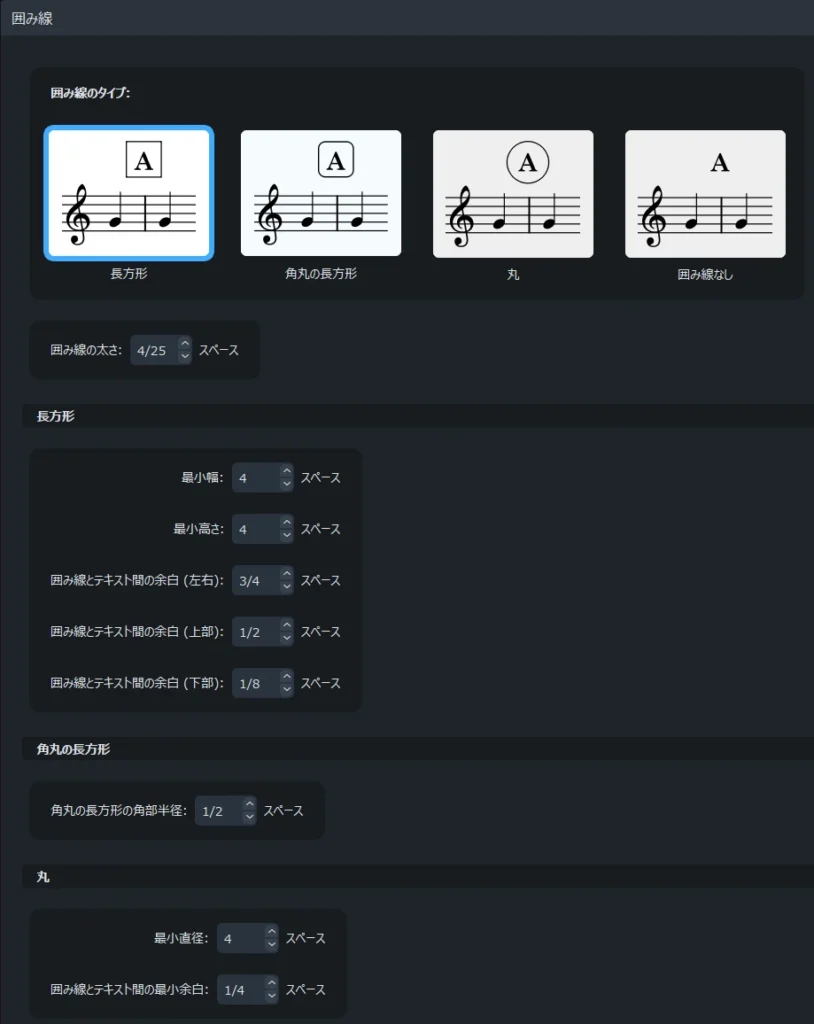
が、Doricoでは基本リハーサルマークに自由な文字は使えない。
前後にテキストを加えることは出来るんだけどね。
では、どうするのかと言うと、
- テキストで表現する方法
- マーカーで表現する方法
の2種類がある。
どっち使うかは好み。
テキストで表現するリハーサルマーク
テキストで表現するには、段組みテキストを使うのが吉。Alt + Shift + X
段組みテキストだと、全ての楽器の楽譜に表示されるからね。
あとは自由に文字打って、フォントと大きさ整えて、枠線と余白の設定。
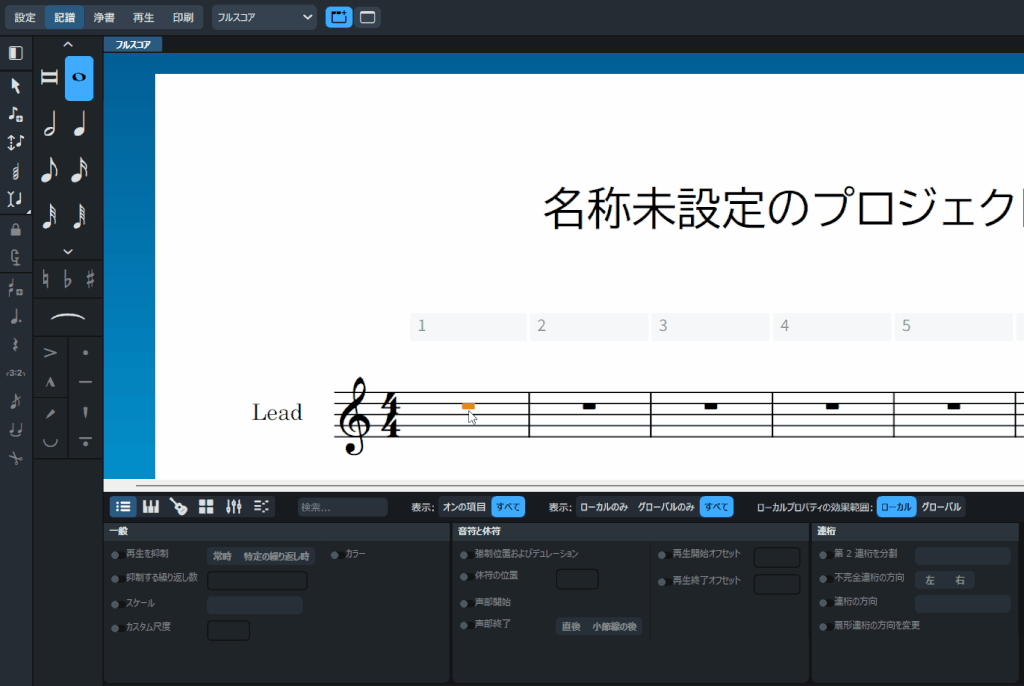
出来上がったら、オブジェクト自体をコピーして、Bとかサビとかでペーストって流れ。
マーカーで表現するリハーサルマーク
DAWで作業してたら、マーカーってみんな打つと思うんだけど、
それを利用できるので、上記のようにテキストを打つ必要がないのが利点。
デメリットもあるので、後述します。
マーカー付きのSMFをインポートしたという流れで説明。
MIDIインポートについて詳しくは別の機会で。
まずは、読み込み直後。
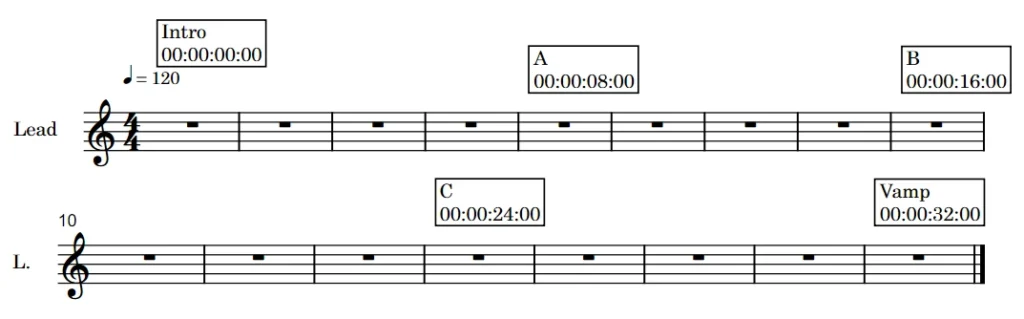
なにやら、タイムコードが付いているが、これは浄書オプションから設定する。
また、デザインについての項目が色々ある。
タイムコードを非表示にするのと、テキスト周辺の余白の設定を好みの値で。
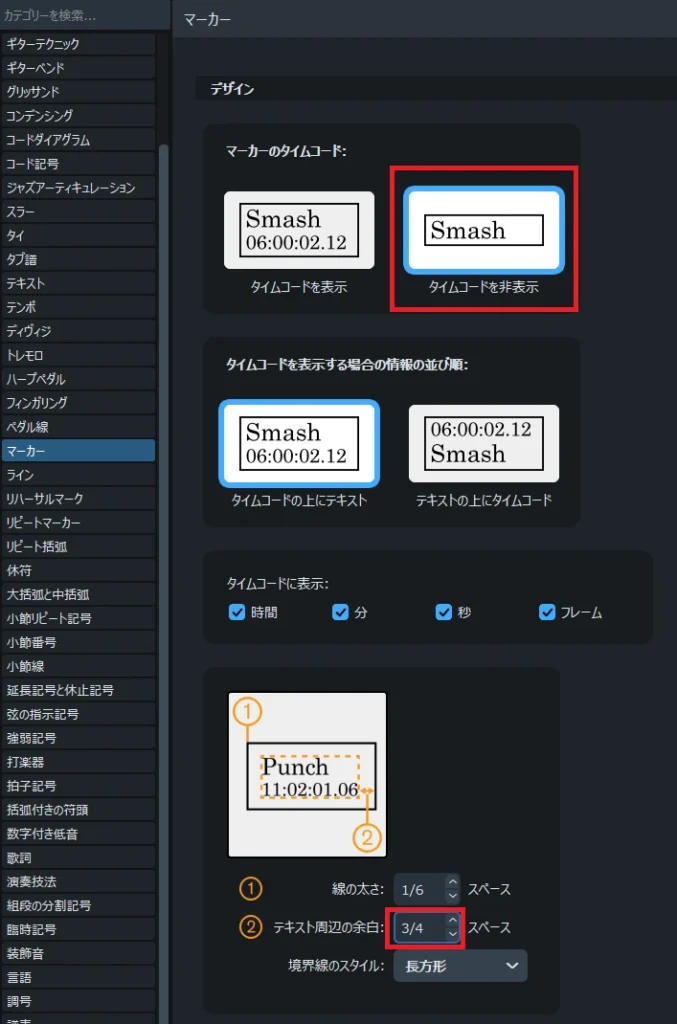
フォントの大きさや、種類などを変えるには、メニューの「ライブラリー」-「フォントスタイル」から変更する。
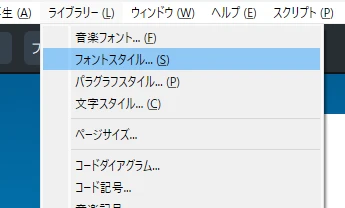
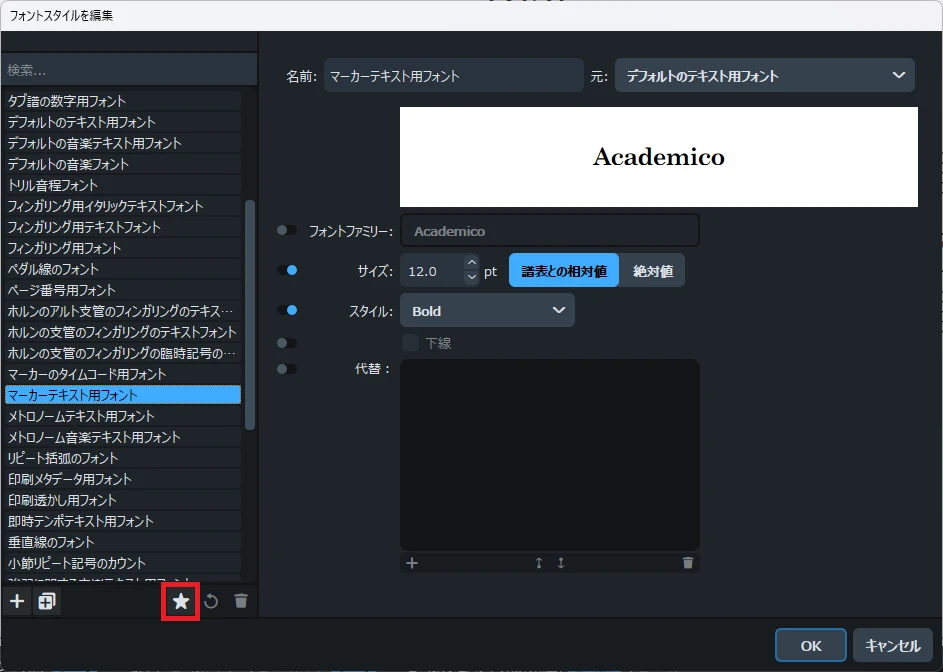
「マーカーテキスト用フォント」を変更したらOKで反映される。
左下の赤で囲った ☆ をクリックして、塗りつぶされた ★ にしておけば、
新規プロジェクトでも、設定が適用される。
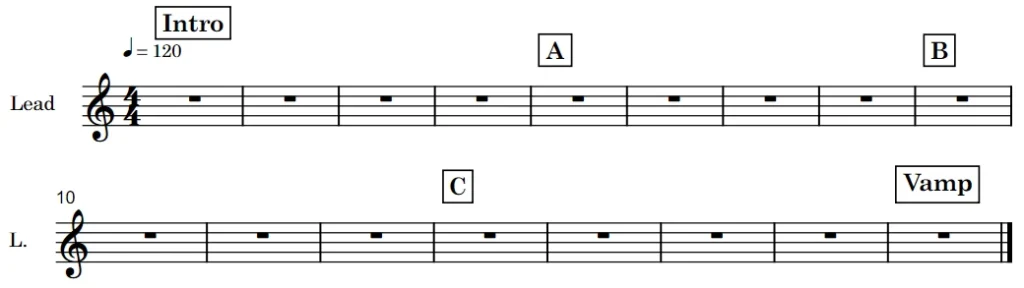
マーカーを新規追加したい場合は、「 M 」
ただ、再生中にマーカーを打つことを想定されているせいか、再生ヘッドの位置に挿入してしまう。
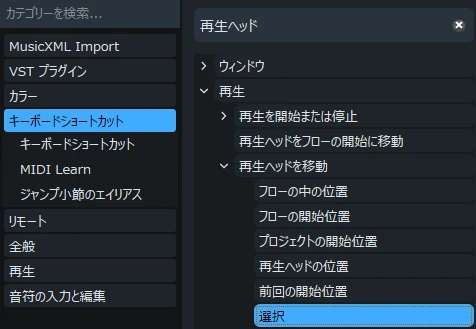
キーボードショートカットに再生ヘッドを選択位置に移動する項目があるので、
それを実行した後、「 M 」でマーカーを入力すれば追加できる。
追記:Ctrl + Space によるスクラブ再生でも再生ヘッドが移動するのでそっちの方が分かりやすい
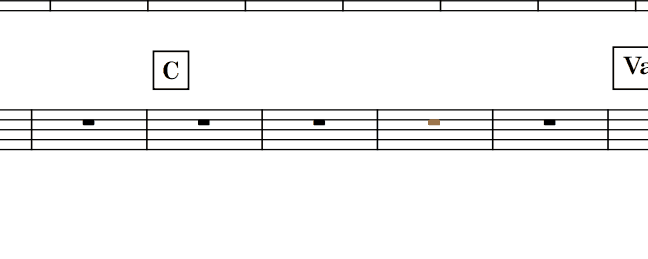
削除したい時は Del キーで。
文字を編集したい時は、下ゾーン
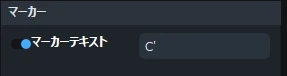
または右ゾーンのマーカー一覧からも可。
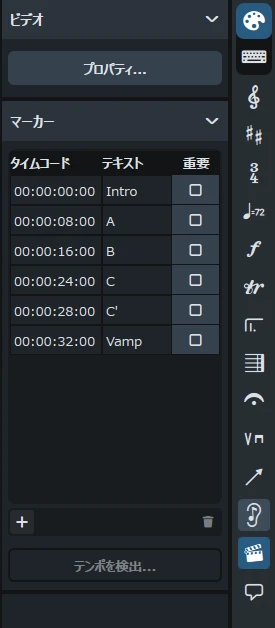
ただ、マーカーはタイムコードでの管理になるし、小節で移動したりといったことができない。
もともとDoricoのマーカーはフィルムスコアリングのためにあるようなもので、
マーカーは絶対位置になっているので、秒数での管理なんだよね。(Cubaseで言うところのリニアモード)
なので、曲のテンポを変更するとマーカーの位置が変わって見えるという特徴がある。
つまり、下のようにマーカーを移動しようとしたら、
マーカーに設定された秒数に再生が追いつくように、逆算されたテンポが設定される。
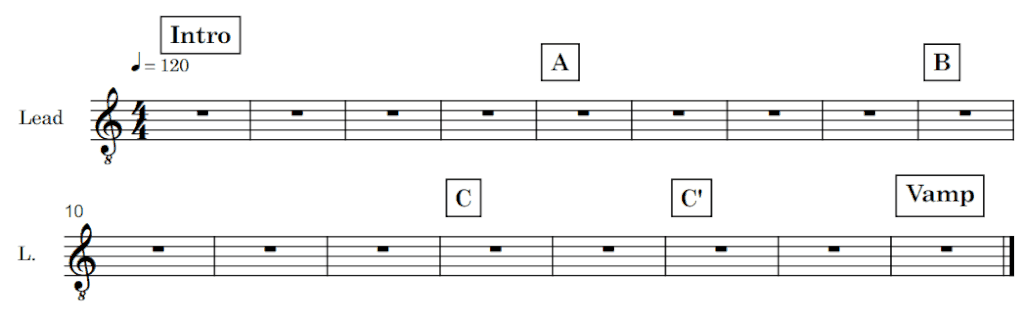
場所を移動しようと思ったら、既存を削除して新規にマーカー置いたほうが良いんじゃないかな。
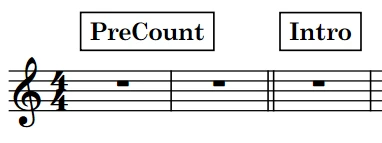

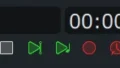
コメント